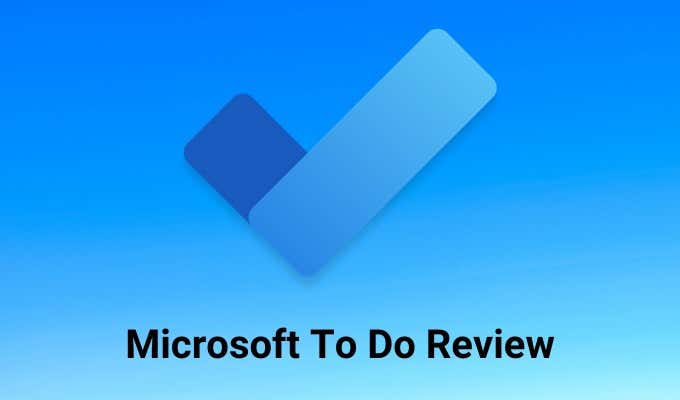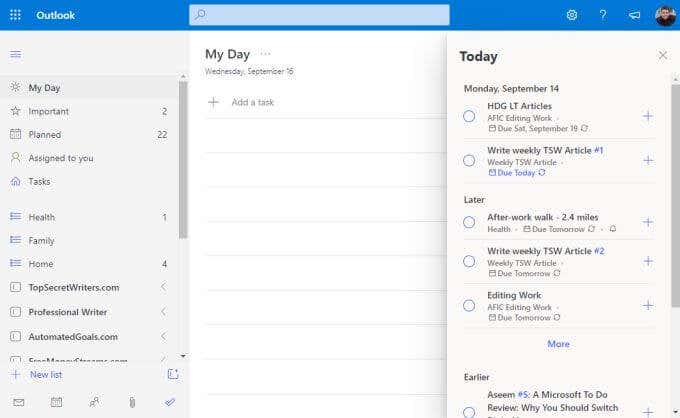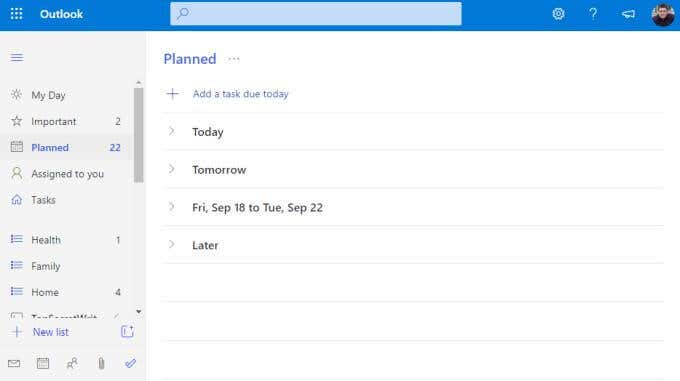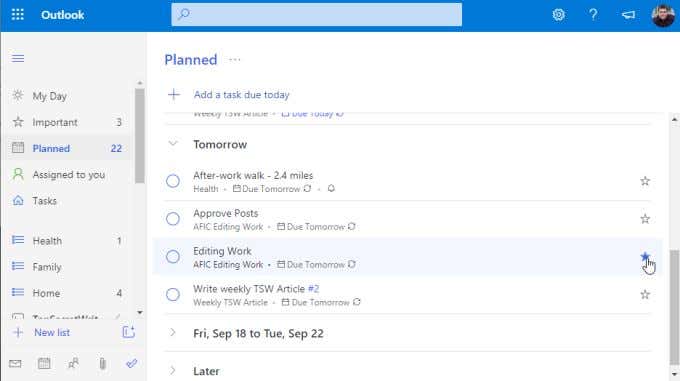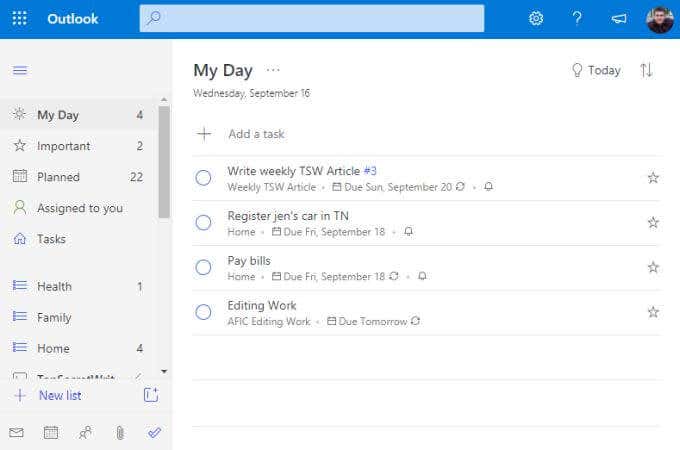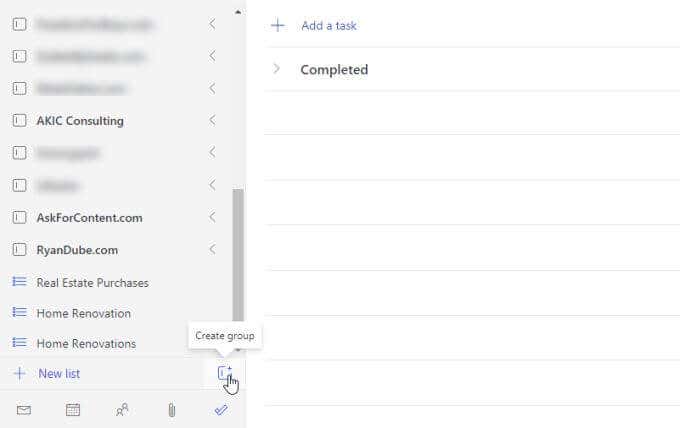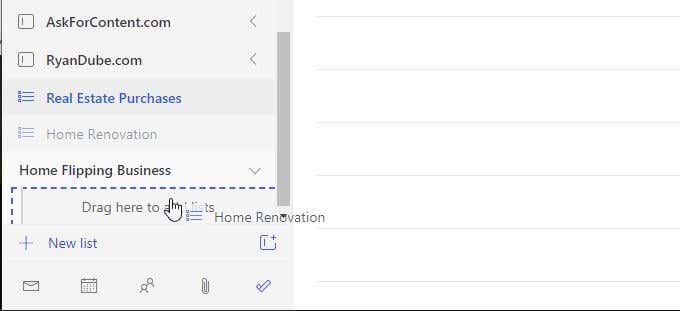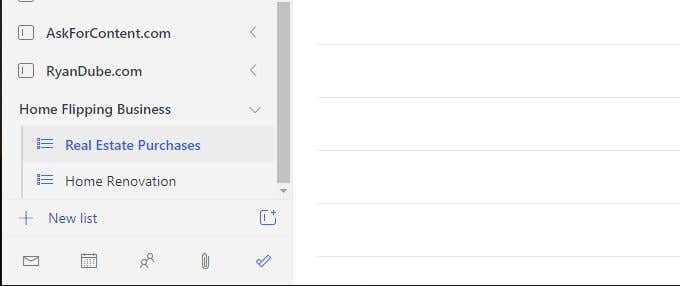수년 동안 Wunderlist 는 온라인에서 가장 인기 있고 잘 알려진 할 일 앱 중 하나였습니다. 2011년 Christian Reber 가 설립했으며 2013년 4월 (April)Pro 버전이 출시되었습니다 .
2015 년 6 월, (June)Microsoft 는 (Microsoft)Microsoft To Do 로 알려진 Microsoft 자체 할 일 앱의 직접적인(Microsoft) 경쟁자인 Wunderlist 를 인수했습니다 .
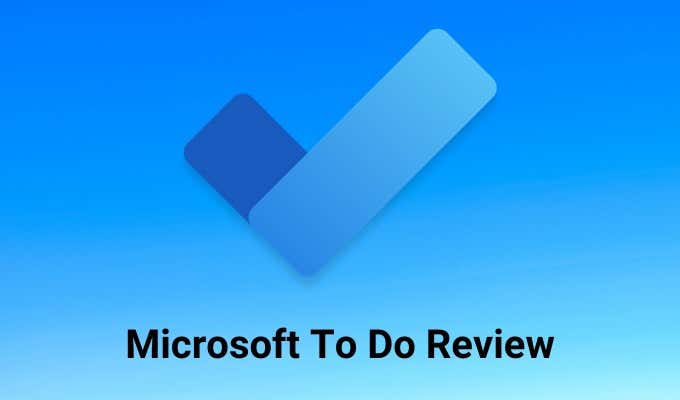
당시 Wunderlist 는 1,300만 사용자라는 인상적인 사용자 기반을 가지고 있었습니다. 이 작가도 그 중 한 명이었다.
오래된 마이크로소프트 할 일
Microsoft 가 (Microsoft)Wunderlist 를 처음 인수 했을 때 Microsoft 의 제안(To Do)은 그에 비해 형편없었습니다. Wunderlist Pro 에서 제공되는 대부분의 고급 기능은 Microsoft To Do 에서는 볼 수 없었습니다 .
그 이후로 Microsoft 는 (Microsoft)Wunderlist 를 종료할 때 모든 사용자가 기꺼이 마이그레이션할 수 있기를 희망하면서 이러한 고급 기능을 Microsoft To Do 에 통합하는 작업을 점진적으로 진행 했습니다.
오늘날 Microsoft To Do는 Wunderlist 의 모든 것 , 그 이상입니다. 이 Microsoft To Do 검토에서는 앱의 모든 기능과 사용 방법에 대해 알아봅니다.
Microsoft To Do 검토
Microsoft To Do 계정 을 처음 열면 앱이 특별해 보이지 않지만 일단 사용하기 시작하면 전체에 숨겨진 기능이 있음을 알 수 있습니다.
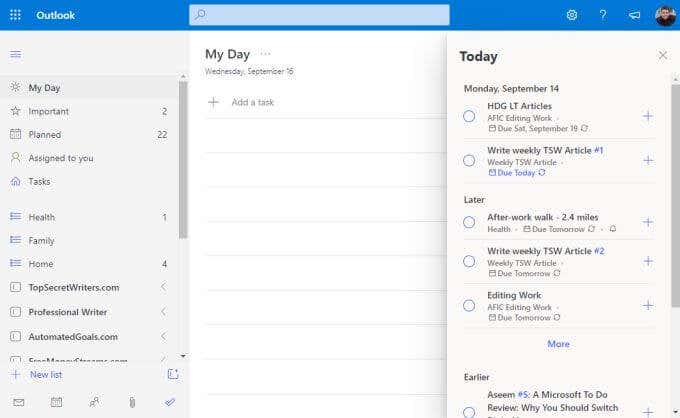
한 번에 한 섹션씩 왼쪽 탐색 창을 살펴보겠습니다.
- 나의 하루(My Day) : 오늘 끝내는 데 필요한 목록에서 가장 중요한 작업을 할당하는 곳입니다.
- 중요(Important) : 기한에 관계없이 중요한 항목에 플래그를 지정합니다.
- 계획(Planned) 됨: 모든 작업이 마감 날짜순으로 정렬됩니다.
- 나 에게 할당됨(Assigned to you) : 다른 Microsoft To Do 사용자가 당신의 이메일 주소를 사용하여 당신에게 할당한 작업을 봅니다.
- 작업(Tasks) : Microsoft 작업 앱(Microsoft Tasks app) 을 사용하여 추가한 모든 작업 입니다.
- 목록(Lists) : 왼쪽 탐색 패널의 전체 하단에는 작업을 구성하기 위해 만든 모든 목록이 포함됩니다.
중앙 패널에는 왼쪽 탐색 창에서 보기를 선택할 때마다 작업이 나열됩니다. 오른쪽에도 일부 항목이 포함될 수 있습니다. 예를 들어, 나의 하루(My Day) 보기 에서 창의 오른쪽 상단에 있는 오늘(Today) 을 선택하여 마감되었거나 미리 알림을 설정한 모든 작업을 날짜별로 정리할 수 있습니다.
계획된 섹션
왼쪽 탐색 창에서 계획됨을(Planned) 선택하면 오늘 마감된 모든 작업과 예정된 작업이 표시됩니다. 여기에서 Microsoft To Do에서 대부분의 시간을 보낼 수 있으므로 먼저 탐색할 가치가 있습니다.

작업을 개별 목록(아래에서 설명)으로 구성할 때 작업 마감 날짜와 미리 알림을 할당하게 됩니다. 마감 날짜 또는 오늘 알림이 있는 모든 항목은 여기의 오늘(Today) 섹션에 표시됩니다.
Microsoft To Do 에서 사용되는 접근 방식에서 흥미로운 점은 주문이 매일 엄격하게 진행되지 않는다는 것입니다. 실제로 GTD ( Getting Things Done ) "지금, 다음(Next) , 나중에" 모델을 따릅니다.
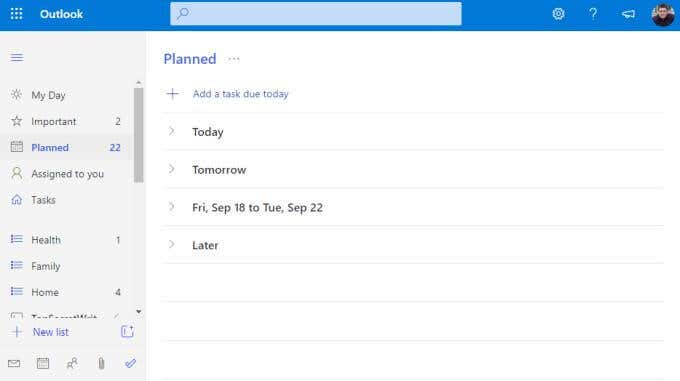
섹션 이름이 이렇게 구체적으로 지정되지는 않았지만 개념은 동일하다는 것을 알 수 있습니다. 당신은 일상 업무 중에 오늘(Today) 에 집중할 것입니다. 모든 것을 마치면 내일(Tomorrow) 에서 시작하거나 다른 두 섹션의 이후 작업에서 선택할 수 있습니다.
나의 하루 섹션
이 시점에서 항상 계획(Planned) 됨 섹션을 사용하고 위에서 아래로 작업 할 것이라고 생각할 수 있습니다 .
그러나 현실 세계에서는 이것이 작동하지 않습니다. 특히 지금부터 한 달 안에 기한이 있는 작업이 있는 경우 시간이 지남에 따라 조금씩 작업해야 합니다. 작업 오른쪽에 있는 별표를 선택하여 중요(Important) 로 표시했을 수 있는 작업의 종류입니다 .
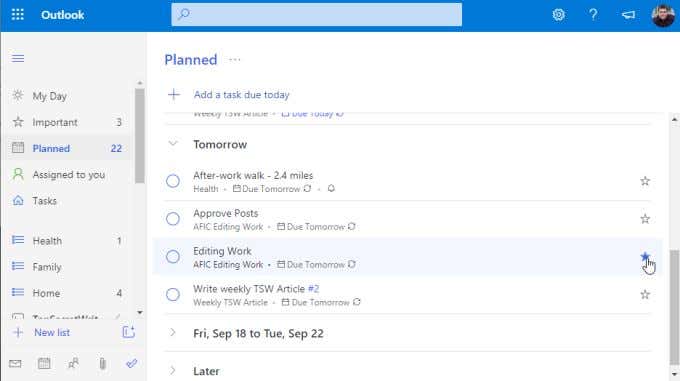
요점은 당신에게 맞는 일정에 따라, 아마도 매일 아침 커피를 마시는 동안이나 매일 저녁 직장에서 집으로 돌아갈 준비가 되기 전에, 당신이 정말로 처리하고 싶은 다음 작업 목록을 살펴보고 그것들을 목록에 추가한다는 것입니다. 나의 하루(My Day) 섹션.
작업을 마우스 오른쪽 버튼으로 클릭하고 내 하루에 추가 를(Add to My Day) 선택하면 됩니다 .

그런 다음 작업을 시작할 준비가 되면 내 하루(My Day) 를 선택하고 목록을 통해 작업을 시작합니다.
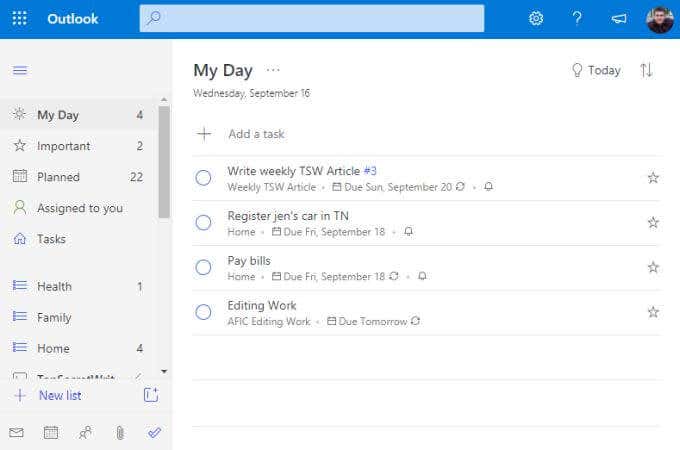
달성하고자 하는 가장 중요한 항목에 대해 작업하고 있다는 확신을 가질 수 있습니다.
새 목록 및 작업 만들기
Microsoft ToDo 에 이러한 모든 목록과 작업을 어떻게 추가 합니까? 목록은 조직화된 작업의 모음입니다. 프로젝트, 회사, 테마 또는 원하는 구성 방식으로 작업을 그룹화할 수 있는 좋은 방법입니다.
새 목록을 만들려면 왼쪽 탐색 패널의 맨 아래로 스크롤하고 + New list 필드를 선택합니다. 목록 이름을 입력하고 Enter 키(Enter) 를 누릅니다 .

이 목록은 왼쪽에 파란색 목록 아이콘과 함께 왼쪽 탐색 패널에 표시됩니다. 예를 들어 건강, 가족(Health, Family) 및 가정(Home) 에 대해 아래에 세 개의 목록이 표시됩니다 .

목록 내에서 새 작업을 만들려면 + Add a task 링크를 선택하고 입력을 시작하세요. 완료되면 Enter 키(Enter) 를 누릅니다 .
작업 세부 정보를 편집하려면 작업을 선택하기만 하면 오른쪽에 새 패널이 열립니다.

Microsoft To Do 의 모든 작업에 다음 세부 정보를 모두 추가할 수 있습니다 .
- (Add)작업 완료와 관련된 개별 하위 작업(단계)을 추가 합니다.
- 나의 하루(My Day) 섹션 에 작업을 추가합니다 .
- 작업에 대한 알림을 만듭니다.
- 마감일을 설정합니다.
- 반복되는 일정에 작업을 지정합니다.
- 작업에 범주를 적용합니다.
- 파일을 첨부.
- 메모나 의견을 추가합니다.
기한을 정했거나 미리 알림을 설정한 시기에 따라 Microsoft To Do는 탐색 창 맨 위에 있는 적절한 일정 폴더 중 하나에 작업을 자동으로 할당합니다.
작업 그룹 생성
Microsoft To Do 의 가장 강력한 기능 중 하나는 좋은 할 일 앱에 포함되어야 하는 기능입니다. 작업 목록에 대한 폴더 또는 그룹입니다.
오래된 주택을 구매, 개조 및 재판매하는 새로운 부업을 시작하는 시나리오를 고려하십시오. 이런 종류의 사업을 위해서는 부동산 구매를 위한 작업 목록, 개조 작업을 위한 또 다른 작업 목록 등이 필요합니다.
이러한 모든 목록을 함께 그룹화하려면 먼저 해당 작업 목록 중 두 개 이상을 만듭니다.
그런 다음 상자가 있는 작은 아이콘과 새(New) 목록 필드 오른쪽에 있는 +를 선택합니다. 그룹 만들기(Create group) 아이콘입니다 .
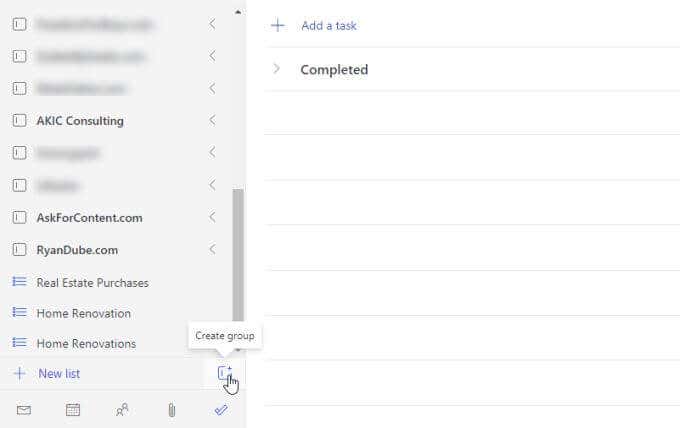
그룹 이름을 입력하고 Enter 키(Enter) 를 누릅니다 . 그런 다음 생성한 두 개의 작업 목록을 클릭하여 작업 목록 그룹으로 끌어다 놓습니다. 그룹 내부에 파란색 점선 상자가 표시되면 충분히 멀리 드래그한 것입니다.
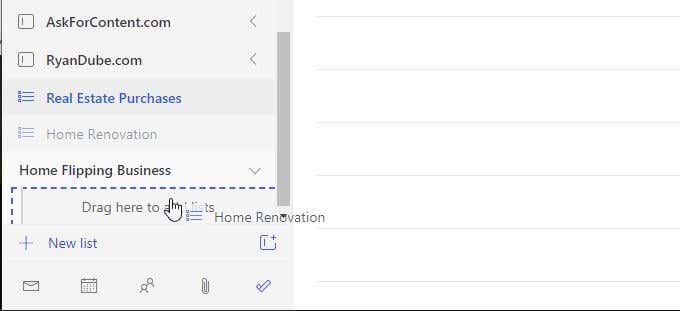
완료되면 두 작업 목록이 모두 포함된 그룹이 표시됩니다. 그룹 이름 오른쪽에 있는 화살표를 선택하여 언제든지 이 그룹을 접거나 열 수 있습니다.
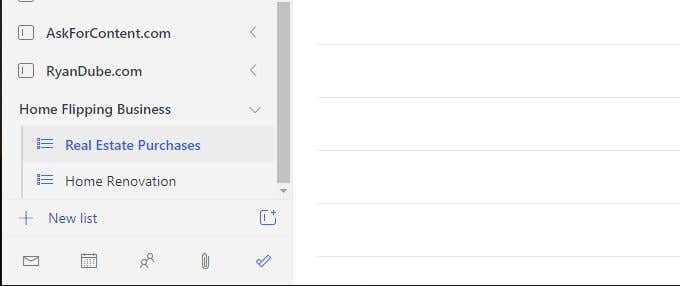
이제 새 작업 목록을 추가할 때마다 기존 그룹으로 끌어다 놓아 해당 그룹에 추가할 수 있습니다.
그룹은 모든 작업 목록을 구성하는 좋은 방법일 뿐만 아니라 왼쪽 탐색 창을 깨끗하게 유지하는 완벽한 방법이기도 합니다. 수백 개의 목록이 있는 경우에도 왼쪽 탐색 창을 제어할 수 없도록 모든 목록을 조직화된 그룹으로 축소할 수 있습니다.
Microsoft를 사용하여 해야 합니까?
오늘날 온라인에는 일상적인 작업을 관리하는 데 사용할 수 있는 앱이 많이 있습니다. 어떤 사람들은 인기 있는 할 일 목록 앱을(popular to-do list apps) 선택 합니다. 다른 사람들은 시간을 관리하기 위해 Trello(like Trello) 또는 Evernote 와 같은 것을 사용하여 비전통적인 접근 방식을 취할 수 있습니다 .
솔직히 말해서, 자신에게 완벽하게 맞는 시스템을 찾기까지 여러 시스템을 시도하는 데 몇 년이 걸릴 수 있습니다.
사용 가능한 거의 모든 할 일 앱을 테스트한 결과 Microsoft(Microsoft) To Do에는 시간을 최대한 생산적이고 효율적으로 관리하는 데 필요한 모든 중요한 기능이 있다고 자신 있게 말할 수 있습니다.
A Microsoft To Do Review: Why You Should Switch Right Now
For many years, Wunderlist wаs one of the most popular and well-known to-do apрs online. It waѕ founded by Christian Reber in 2011, with a Pro version releаsed in April of 2013.
In June of 2015, Microsoft acquired Wunderlist, a direct competitor of Microsoft’s own to-do app known simply as Microsoft To Do.
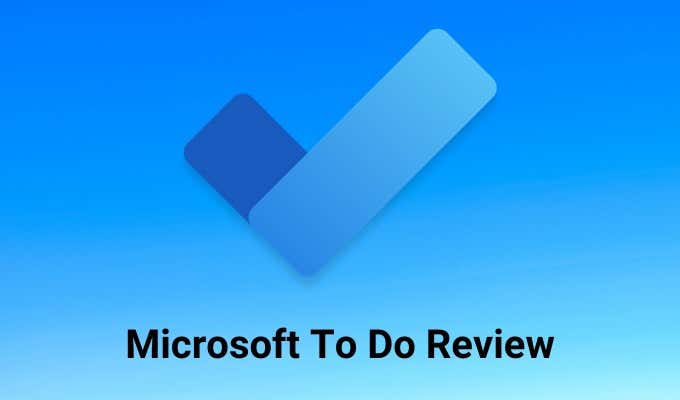
At the time, Wunderlist had an impressive user base of 13 million users. This author was one of them.
The Old Microsoft To Do
When Microsoft first acquired Wunderlist, Microsoft’s offering (To Do) paled badly in comparison. Most of the more advanced features offered in Wunderlist Pro were nowhere to be seen in Microsoft To Do.
Since then, Microsoft worked gradually on integrating those advanced features into Microsoft To Do, in the hopes that by the time they shut down Wunderlist, all of its users would have willingly migrated over.
Today, Microsoft To Do is everything Wunderlist ever was, and more. In this Microsoft To Do review, you’ll learn about all of the features in the app and how to use them.
A Microsoft To Do Review
When you first open a Microsoft To Do account, the app won’t look like anything special, but once you start using it you’ll find that there are features hidden throughout.
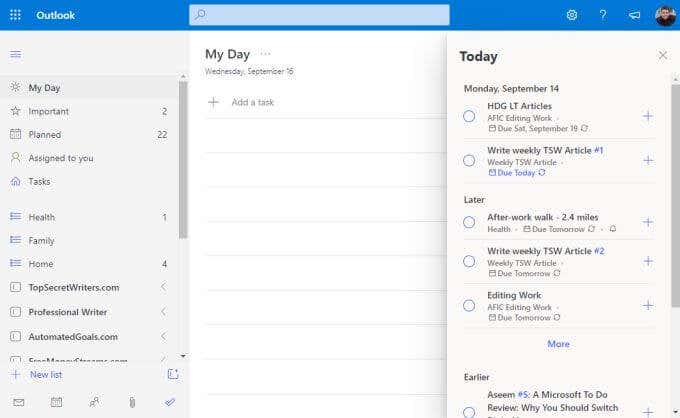
Let’s explore the left navigation pane, one section at a time.
- My Day: Where you assign the most important tasks from your lists that you need to get finished today.
- Important: Flag important items, no matter when they’re due.
- Planned: All of your tasks, sorted in order by date due.
- Assigned to you: See tasks that other Microsoft To Do users have assigned to you using your email address.
- Tasks: Any tasks you’ve added using the Microsoft Tasks app.
- Lists: The entire bottom of the left navigation panel includes all of the lists you’ve created to organize your tasks.
The center panel is where the tasks will be listed whenever you select any view in the left navigation pane. The right side may also contain some items. For example, in the My Day view, you can select Today at the upper right of the window to see all tasks that are either due or you’ve set a reminder for, organized by date.
The Planned Section
When you select Planned in the left navigation pane, you’ll see all tasks due today, as well as upcoming tasks. This is where you’ll likely spend most of your time in Microsoft To Do, so it’s worth exploring first.

As you organize tasks into their individual lists (which we’ll get to below), you’ll assign tasks due dates and reminders. Anything with a due date or reminder of today, will show up under the Today section here.
What’s interesting about the approach used in Microsoft To Do is that the order doesn’t strictly go day by day. It actually follows somewhat of a Getting Things Done (GTD) “Now, Next, Later” model.
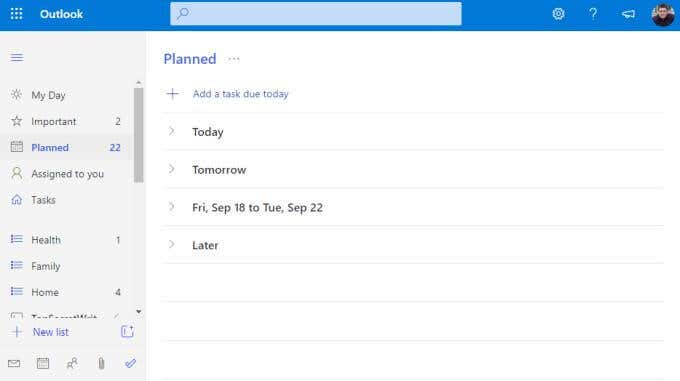
The sections aren’t specifically named this way, but you can see the concept is the same. You’ll focus on Today during your daily work. If you get through everything, you can start on Tomorrow, or pick from any of the later tasks in the other two sections.
The My Day Section
You might be thinking at this point that you’d just always use the Planned section and work from top to bottom.
But in the real world, this doesn’t work. Especially if you have tasks due a month from now that you have to work on a little bit over time. These are the kind of tasks you might have marked as Important by selecting the star at the right side of the task.
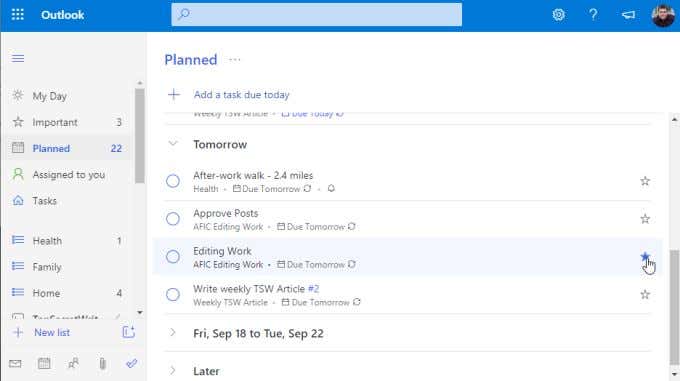
The point is that on a schedule that works for you, maybe each morning during your coffee or each evening before you’re ready to head home from work, you look through the next list of tasks you really want to tackle and add those to the My Day section.
You do this by right-clicking the task and selecting Add to My Day.

Then, when you’re ready to start working, just select My Day and start working through your list.
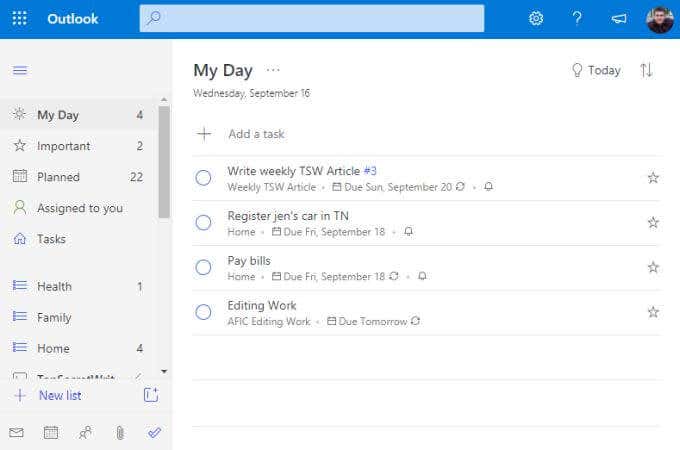
You can rest assured you’re working on the most critical items you wanted to accomplish.
Creating New Lists and Tasks
How do you get all of these lists and tasks added in Microsoft ToDo? Lists are a collection of organized tasks. They’re a great way to keep your tasks grouped by project, company, theme, or whatever way you want to organize them.
To create a new list, just scroll down to the bottom of the left navigation panel and select the + New list field. Type the name of the list, and press Enter.

This list will show up in the left navigation panel with a blue list icon to the left of it. For example, there are three lists displayed below for Health, Family, and Home.

To create a new task inside a list, just select the + Add a task link and start typing. Press Enter when you’re done.
To edit task details, just select the task and a new panel will open on the right.

You can add all of the following details to any task in Microsoft To Do.
- Add individual sub-tasks (steps) involved in completing the task.
- Add the task to the My Day section.
- Create a reminder for the task.
- Set a due date.
- Put the task on a recurring schedule.
- Apply a category to the task.
- Attach a file.
- Add a note or comments.
Depending on when you’ve made it due or set reminders, Microsoft To Do will automatically assign the task into one of the appropriate scheduling folders at the top of the navigation pane.
Creating Task Groups
One of the most powerful features in Microsoft To Do is a feature that any good to-do app out there should include. That is a folder or group for task lists.
Consider a scenario where you’re launching a new side business buying, renovating, and reselling old houses. For this kind of business you’d need a list of tasks for your real estate purchases, another list of tasks for your renovations, and so on.
To group all of those lists together, you’ll first create at least two of those task lists.
Then, select the small icon with a box and a + to the right of the New list field. This is the Create group icon.
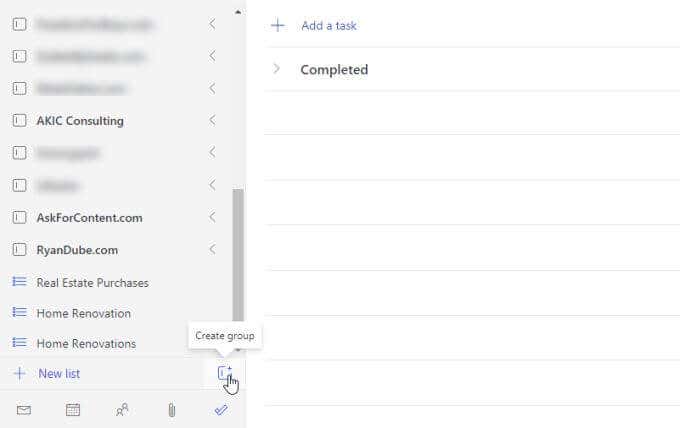
Type the name of the group and press Enter. Then, just click and drag the two task lists you’ve created into the task list group. You’ll know you’ve dragged it far enough when you see a blue dotted box appear inside the group.
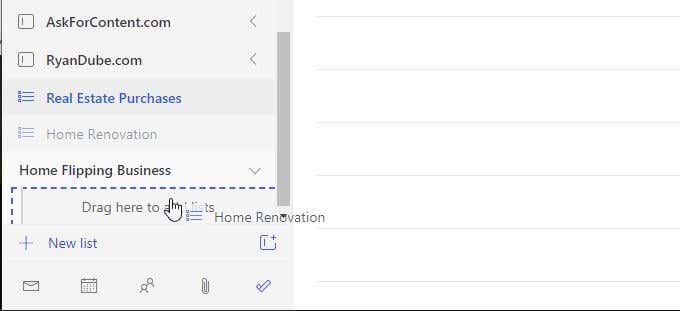
Once you’re done, you’ll see the group with both task lists included under it. You can collapse or open this group any time you like by selecting the arrow to the right of the group name.
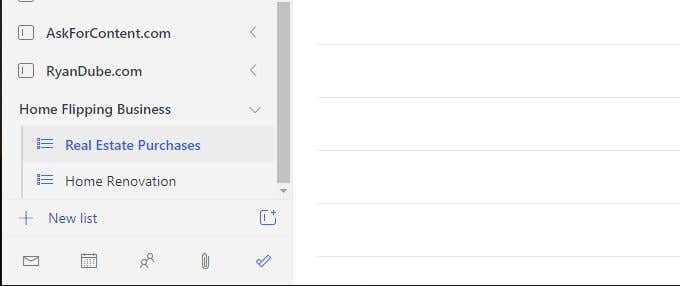
Now, any time you add a new task list, just drag it into any of your existing groups to add it to that group.
Groups are not only a great way to organize all your task lists, but it’s also a perfect way to keep your left navigation pane clean. Even if you have hundreds of lists, you can collapse them all into organized groups so your left navigation pane doesn’t get out of control.
Should You Use Microsoft To Do?
There are a lot of apps online today you can use to manage your daily tasks. Some people opt for any of the popular to-do list apps. Other people may take a non-traditional approach by using something like Trello or Evernote to manage their time.
In all honesty, it can take years to try several systems before you find the one that’s a perfect match for you.
Having tested almost every to-do app available, we can confidently say that Microsoft To Do has every important feature you’d need to manage your time as productively and efficiently as possible.